Implementar el elemento web Visor de informes de SQL Server Reporting Services en un sitio de SharePoint
Se aplica a: SQL Server 2016 (13.x) Reporting Services y versiones posteriores
Power BI Report Server
SharePoint 2013 y versiones posteriores ❌ SharePoint Online
El elemento web Visor de informes es un elemento web personalizado que se puede usar para ver informes de SQL Server Reporting Services (modo nativo) en el sitio de SharePoint. Puede usar el elemento web para ver, explorar, imprimir y exportar informes en un servidor de informes. El elemento web Visor de informes está asociado a archivos de definición de informe (.rdl) que procesa un servidor de informes de SQL Server Reporting Services o Power BI Report Server. Este elemento web del Visor de informes no puede usarse con informes de Power BI hospedados en Power BI Report Server.
Sigue las instrucciones que se indican a continuación para implementar manualmente el paquete de solución que agrega el elemento web Visor de informes a un entorno de SharePoint Server 2013, SharePoint Server 2016 o SharePoint Server 2019. La implementación de la solución es un paso necesario para configurar el elemento web.
El elemento web Visor de informes es un paquete de solución independiente y no está asociado con el modo integrado de SharePoint para SQL Server Reporting Services.
Requisitos
Importante
A partir de la versión "15.X.X.X", puedes instalar ReportViewerWebPart en paralelo a sus aplicaciones de servicio compartido de modo integrado de SharePoint de Reporting Services existentes.
Con esta actualización de la solución .wsp se introdujeron nuevos archivos, y debe retirarse la solución anterior y volver a implementarse el archivo .wsp nuevo mediante los cmdlets Uninstall-SPSolution y Install-SPSolution, respectivamente.
Compatibilidad con versiones de SharePoint Server:
- SharePoint Server 2019
- SharePoint Server 2016
- SharePoint Server 2013
Compatibilidad con versiones de Reporting Services:
- SQL Server 2008 Reporting Services (modo nativo) y posteriores
- Power BI Report Server
Descargar el paquete de solución del elemento web Visor de informes
El elemento web Visor de informes está disponible en el Centro de descarga de Microsoft.
Descargar el paquete de solución del elemento web Visor de informes
Implementar la solución de granja de servidores
En esta sección se muestra cómo implementar el paquete de solución en la granja de servidores de SharePoint. Esta tarea solo es necesario hacerla una vez.
En una instancia de SharePoint Server, abra un shell de administración de SharePoint mediante la opción Ejecutar como administrador.
Ejecute Add-SPSolution para agregar la solución de granja de servidores.
Add-SPSolution -LiteralPath "{path to file}\ReportViewerWebPart.wsp"El cmdlet devuelve el nombre de la solución, su identificador de solución y Deployed=False. En el paso siguiente, implemente la solución.
Ejecute el cmdlet Install-SPSolution para implementar la solución de granja de servidores.
SharePoint 2013
Install-SPSolution -Identity ReportViewerWebPart.wsp -CompatibilityLevel "14,15" -GACDeployment -WebApplication {URL to web application}SharePoint Server 2016 y 2019
Install-SPSolution -Identity ReportViewerWebPart.wsp -GACDeployment -WebApplication {URL to web application}
Activar característica
En el sitio de SharePoint, selecciona el icono de engranaje de la parte superior izquierda y luego Configuración del sitio.
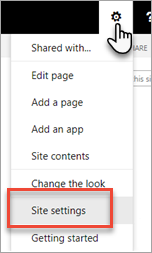
De forma predeterminada, se tiene acceso a las aplicaciones web de SharePoint a través del puerto 80. Esto significa que normalmente puedes acceder a un sitio de SharePoint si se escribe
https://<computer name>para abrir la colección de sitios raíz.En Administración de la colección de sitios, seleccione Características de la colección de sitios.
Desplácese hacia abajo en la página hasta que encuentre la característica Elemento web Visor de informes.
Seleccione Activar.

Repite este procedimiento con las demás colecciones de sitios al abrir cada sitio y hacer clic en Acciones del sitio.
También puede usar PowerShell para habilitar esta característica en todos los sitios mediante el cmdlet Enable-SPFeature.
Get-SPWebApplication "<web application url>" | Get-SPSite -Limit ALL |
ForEach-Object {
Write-Host "Enabling feature for $($_.URL)"
Enable-SPFeature -identity "ReportViewerWebPart" -URL $_.URL -ErrorAction Continue
}
Eliminación de la solución
Aunque Administración central de SharePoint permite retirar una solución, no es necesario retirar el archivo ReportViewerWebPart.wsp, a menos que estés solucionando un problema de instalación o implementación de una revisión.
En Administración central de SharePoint, en Configuración del sistema, seleccione Administrar soluciones del conjunto de servidores.
Seleccione ReportViewerWebPart.wsp.
Seleccione Retirar solución.
Quitar el elemento web desde Configuración del sitio
Al retirar la solución no se quita el elemento web Visor de informes de la lista de elementos web del sitio de SharePoint. Para quitar el elemento web Visor de informes, haga lo siguiente.
En el sitio de SharePoint, selecciona el icono de engranaje de la parte superior izquierda y luego Configuración del sitio.
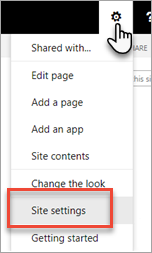
De forma predeterminada, se tiene acceso a las aplicaciones web de SharePoint a través del puerto 80. Esto significa que normalmente puedes acceder a un sitio de SharePoint si se escribe
https://<computer name>para abrir la colección de sitios raíz.En Galerías del diseñador web, seleccione elementos web.
Seleccione el icono de edición situado junto a ReportViewerNativeMode.dwp. Puede que no aparezca en la primera página de resultados.
Seleccione Eliminar elemento.
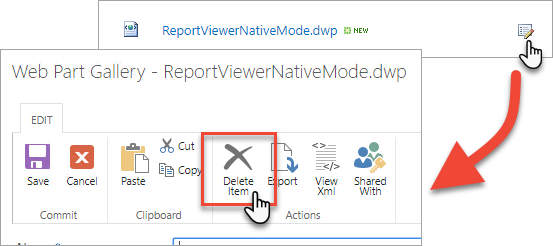
La eliminación del elemento web puede intentarse mediante PowerShell, aunque no hay ningún comando directo para ello.
Idiomas compatibles
Los siguientes idiomas son compatibles con el elemento web:
- Inglés (en)
- Alemán (de)
- Español (sp)
- Francés (fr)
- Italiano (it)
- Japonés (ja)
- Coreano (ko)
- Portugués (pt)
- Ruso (ru)
- Chino (simplificado - zh-HANS y zh-CHS)
- Chino (tradicional - zh-HANS y zh-CHS)
Solución de problemas
Error al desinstalar SSRS si ha configurado el modo integrado de SharePoint:
Install-SPRSService: [A] No se puede convertir Microsoft.ReportingServices.SharePoint.SharedService.Service.ReportingWebService en [B]Microsoft.ReportingServices.SharePoint.SharedService.Service.ReportingWebService. El tipo A se origina a partir de"Microsoft.ReportingServices.SharePoint.SharedService,Version=14.0.0.0, Culture=neutral, PublicKeyToken=89845dcd8080cc91" en el contexto "Default" en la ubicación "C:\Windows\assembly\GAC_MSIL\Microsoft.Reporting Services.SharePoint.SharedService.dll". El tipo B se origina a partir de"Microsoft.ReportingServices.SharePoint.SharedService,Version=12.0.0.0, Culture=neutral, PublicKeyToken=89845dcd8080cc91" en el contexto "Default" en la ubicación "C:\Windows\assembly\GAC_MSIL\Microsoft.Reporting Services.SharePoint.SharedService.dll".
Solución:
- Eliminar el elemento web Visor de informes
- Desinstalar SSRS
- Volver a instalar el elemento web Visor de informes
Error al intentar actualizar SharePointsi ha configurado el modo integrado de SharePoint:
"No se puede cargar el archivo o ensamblado "Microsoft.ReportingServices.Alerting.ServiceContract, Version=14.0.0.0, Culture=neutral, PublicKeyToken=89845dcd8080cc91" o una de sus dependencias. El sistema no puede encontrar el archivo especificado. 00000000-0000-0000-0000-000000000000
Solución:
- Eliminar el elemento web Visor de informes
- Desinstalar SSRS
- Volver a instalar el elemento web Visor de informes
Contenido relacionado
Después de implementar y activar el elemento web Visor de informes, puedes agregarlo a una página de SharePoint. Para más información, vea Agregar el elemento web Visor de informes a una página de SharePoint.
¿Tiene alguna pregunta más? Puede plantear sus dudas en el foro de Reporting Services.
Comentarios
Proximamente: Ao longo de 2024, retiraremos gradualmente GitHub Issues como mecanismo de comentarios sobre o contido e substituirémolo por un novo sistema de comentarios. Para obter máis información, consulte: https://aka.ms/ContentUserFeedback.
Enviar e ver os comentarios